Cum să remediați prăbușirea Star Wars Jedi: Fallen Order în Windows 10?
Publicat: 2019-12-24Star Wars Jedi: Fallen Order este cel mai recent titlu tematic de acțiune și aventură de la Respawn Entertainment. Jocul prezintă forme de luptă cu sabie laser, utilizarea „forței” și alte comploturi sau evenimente care au fost de mult asociate cu franciza Star Wars.
Aplicația de joc pe Windows, din păcate, pare a fi destul de instabilă. Chiar și cel mai înfocat fan Star Wars s-ar putea lupta pentru a profita la maximum de Star Wars Jedi: Fallen Order dacă aplicația refuză să rămână treaz. Evenimentele de accident se desfășoară în diferite forme pe diferite computere. Pe unele dispozitive, aplicația Star Wars Jedi: Fallen Order se blochează la pornire, în timp ce pe alte PC-uri, aplicația jocului se blochează la mijlocul jocului (sau în timpul jocului).
În acest scop, intenționăm să vă arătăm cum să remediați blocarea Star Wars Jedi: Fallen Order la pornire sau în mijlocul jocului. Am luat în considerare variabilele necesare; vom oferi remedieri pentru toate variațiile sau tulpinile problemei. Cu toate acestea, înainte de a începe depanarea, poate doriți să verificați și să confirmați dacă computerul este capabil să ruleze Star Wars Jedi: Fallen Order folosind setările preferate.
Am preluat listele necesare de pe site-ul web al editorului jocului.
CERINȚE MINIME DE SISTEM PENTRU STAR WARS JEDI: FALLEN ORDER
- CPU: Intel Core i3-3220 / AMD FX-6100
- RAM: 8 GB
- OS: Windows 7/8.1/10 pe 64 de biți
- PLACA VIDEO: NVIDIA GeForce GTX 650 / AMD Radeon HD 7750
- PIXEL SHADER: 5.0
- VERTEX SHADER: 5.0
- SPAȚIU DISC GRATUIT: 55 GB
- RAM VIDEO DEDICATĂ: 1024 MB
Dacă specificațiile mașinii dvs. se potrivesc sau mai bine cu cerințele minime de sistem pentru Star Wars Jedi: Fallen Order, atunci computerul dvs. va putea rula jocul la setări minime - sau cel puțin, teoretic, computerul dvs. ar trebui să fie capabil să gestioneze procesul de joc la un nivel decent. Cu toate acestea, știm că lucrurile nu sunt întotdeauna așa cum par. În orice caz, veți putea folosi unele dintre procedurile din acest ghid pentru a îmbunătăți performanța și stabilitatea jocului pe computer, astfel încât jocul să ruleze mai bine decât înainte și să nu se prăbușească.
CERINȚE DE SISTEM RECOMANDATE STAR WARS JEDI: FALLEN ORDER
- CPU: Intel Core i7-6700K / AMD Ryzen 7 1700
- RAM: 16 GB
- OS: Windows 7/8.1/1 pe 64 de biți
- PLACA VIDEO: NVIDIA GeForce GTX 1070 / AMD Radeon RX Vega 56
- SHADER PIXEL: 5.1
- VERTEX SHADER: 5.1
- SPAȚIU DISC GRATUIT: 55 GB
- RAM VIDEO DEDICATĂ: 8192 MB
Dacă încercați să rulați Star Wars Jedi: Fallen Order folosind setări de nivel înalt sau de nivel superior, atunci ar trebui să vă preocupați – și pe bună dreptate – îndeplinirea cerințelor de sistem recomandate. Cu toate acestea, chiar dacă computerul dvs. îndeplinește cerințele jocului (pe baza listei), va trebui totuși să vă confruntați cu inconsecvențele (de la erori) din codul jocului, astfel încât aplicația de joc ar putea ajunge să se lupte și să se prăbușească. Ei bine, și tu va trebui să aplici anumite remedieri pentru a reduce sau a elimina evenimentele în care Star Wars Jedi: Fallen Order se prăbușește cu un accident.
Dacă nu sunteți sigur de capabilitățile mașinii dvs., puteți lansa Instrumentul de diagnosticare DirectX utilizând comanda dxdiag (din ecranul meniului Start Windows) și apoi verificați valorile sau cifrele pentru câmpurile relevante din fereastră. Dacă se dovedește că oricare dintre componentele dispozitivului dvs. nu corespunde cerințelor jocului, atunci este posibil să doriți să o actualizați. De exemplu, puteți obține o placă grafică dedicată mai nouă sau mai puternică; puteți obține RAM suplimentară sau stick-uri de memorie temporare mai rapide.
Cum să remediați prăbușirea Star Wars Jedi: Fallen Order în Windows 10
Indiferent de factorii sau variabilele în joc atunci când aplicația Star Wars Jedi: Fallen Order de pe computer se prăbușește cu o blocare, este posibil să găsiți o remediere care va face suficient pentru a face aplicația de joc mai stabilă decât este în prezent. În mod ideal, ar trebui să începeți cu prima procedură din listă și apoi (dacă este necesar) să vă parcurgeți restul în ordinea în care apar mai jos.
Rulați Star Wars Jedi: Fallen Order ca administrator:
Dacă prăbușirile Star Wars Jedi: Fallen Order au ceva de-a face cu procesul de joc care nu are permisiunile sau drepturile necesare pentru a executa operațiuni de nivel superior, atunci procedura de aici va îndrepta lucrurile. Prin rularea Star Wars Jedi: Fallen Order ca administrator, Windows este forțat să-i acorde privilegii care îi permit să-și îndeplinească toate sarcinile fără întreruperi sau întreruperi.
În primul rând, trebuie să verificați și să confirmați că sunteți conectat în prezent la computer ca administrator. În caz contrar, trebuie să vă deconectați de la computer și apoi să vă conectați din nou la Windows folosind contul de administrator. Odată ce totul este setat, acestea sunt instrucțiunile pe care trebuie să le urmați pentru a rula Star Wars Jedi: Fallen Order ca administrator:
- Mai întâi, trebuie să găsiți fișierul executabil pentru Star Wars Jedi: Fallen Order pe discul computerului dvs.
Porniți aplicația File Explorer (folosind butonul siglă Windows + comanda rapidă de la tastatură cu litera E, probabil) și apoi navigați prin folderele necesare pentru a intra în directorul care conține fișierele Star Wars Jedi: Fallen Order.
- Faceți clic pe executabilul Star Wars Jedi: Fallen Order pentru a-l evidenția, faceți clic dreapta pe el pentru a vedea meniul contextual disponibil, apoi faceți clic pe Proprietăți.
Fereastra Proprietăți pentru executabilul selectat Star Wars Jedi: Fallen Order va fi afișată acum.
- Faceți clic pe fila Compatibilitate (aproape de partea de sus a ferestrei) pentru a merge acolo.
- Faceți clic pe caseta de selectare pentru Run this program as administrator (pentru a selecta acest parametru).
- Faceți clic pe butonul Aplicați și apoi pe butonul OK.
- Reporniți Star Wars Jedi: Fallen Order. Testează jocul pentru a confirma că nu se mai blochează ca înainte.
Verificați integritatea fișierelor de joc pentru Star Wars Jedi: Fallen Order:
Există șanse mari ca problemele care forțează Star Wars Jedi: Fallen Order să se prăbușească să fie declanșate deoarece aplicația de joc nu poate accesa sau utiliza datele sale, deoarece anumite fișiere au fost corupte (sau au dispărut). Operația de verificare a fișierelor de joc accesate prin clientul jocului (sau programul platformei) va aborda problema aici. Se vor face verificări asupra pachetelor relevante Star Wars Jedi: Fallen Order. Elementele lipsă sau deteriorate vor fi apoi înlocuite (cu copii sănătoase ale acelorași date).
Dacă rulați Star Wars Jedi: Fallen Order de la Steam, atunci acestea sunt instrucțiunile pe care trebuie să le urmați pentru a verifica integritatea fișierelor jocului:
- Mai întâi, trebuie să deschideți aplicația Steam. Odată ce apare fereastra programului, trebuie să faceți clic pe BIBLIOTECĂ pentru a merge acolo.
- Presupunând că lista de jocuri este acum vizibilă, trebuie să localizați Star Wars Jedi: Fallen Order, să faceți clic dreapta pe acest joc pentru a vedea meniul contextual al acestuia și apoi să selectați Proprietăți.
Fereastra Proprietăți pentru Star Wars Jedi: Fallen Order în Steam va apărea acum.
- Faceți clic pe fila FIȘIERE LOCALE (aproape de partea de sus a ferestrei) pentru a merge acolo și apoi faceți clic pe VERIFICAȚI INTEGRITATEA FIȘIERELOR DE JOC...
Steam va iniția operațiunea de verificare acum.
- Acordați atenție sarcinilor. Aveți răbdare și permiteți proceselor să ajungă la finalizare.
- Odată ce totul este făcut, trebuie să închideți Steam și apoi să redeschideți aplicația.
- Rulați Star Wars Jedi: Fallen Order pentru a vedea dacă problema prăbușirii a fost rezolvată definitiv.
Dacă rulați Star Wars Jedi: Fallen Order de la Origin, atunci trebuie să utilizați funcția Repair – care este similară cu funcția de verificare găsită în Steam – pentru a remedia problemele cu fișierele jocului. Parcurgeți pașii de mai jos:
- Mai întâi, trebuie să deschideți aplicația Origin. Odată ce apare fereastra aplicației, trebuie să faceți clic pe Biblioteca mea de jocuri.
- Presupunând că lista de jocuri instalate este acum vizibilă, trebuie să localizați Star Wars Jedi: Fallen Order, să faceți clic dreapta pe joc pentru a vedea câteva opțiuni, apoi să alegeți Reparare.
Origin va iniția operațiunea de reparație acum.
- Așteptați ca procesele să ajungă la finalizare și apoi închideți aplicația Origin.
- Deschideți din nou aplicația Origin și apoi rulați Star Wars Jedi: Fallen Order.
- Joacă jocul cât de mult poți pentru a vedea dacă acum este stabil.
Dacă rulați Star Wars Jedi: Fallen Order din Epic Games Launcher, atunci puteți profita de funcția de verificare de acolo pentru a verifica fișierele jocului și a remedia problemele (dacă sunt găsite). În acest caz, acestea sunt instrucțiunile pe care trebuie să le urmați:
- Mai întâi, trebuie să rulați aplicația Epic Games Launcher. Odată ce apare fereastra client, trebuie să faceți clic pe Bibliotecă pentru a continua.
- Acum, trebuie să localizați Star Wars Jedi: Fallen Order și apoi să faceți clic pe pictograma roată (situată aproape de panoul din stânga) de sub joc.
- Odată ce apare meniul derulant, trebuie să faceți clic pe Verificare.
Epic Game Launcher va iniția procesul de verificare acum.
- Așteptați ca sarcinile să fie terminate. Închideți aplicația Epic Game Launcher și apoi deschideți-o.
- Porniți Star Wars Jedi: Fallen Order și jucați jocul pentru a vedea cât timp rămâne treaz (fără să se prăbușească).
Închideți programele inutile și problematice:
Aici, presupunem că aplicația Star Wars Jedi: Fallen Order de pe computer se blochează deoarece computerul nu oferă procesului (sau componentelor) suficiente resurse pentru a-și susține operațiunile (sau ale acestora). Ei bine, resursele sistemului dumneavoastră – mai ales atunci când sunt măsurate în termeni de cifre de putere de procesare sau cifre de memorie disponibile – sunt limitate. Dacă alte aplicații sunt active când se rulează Star Wars Jedi: Fallen Order, atunci acestea ar putea concura între ele și pot folosi resursele de care are nevoie jocul.
Trebuie să luăm în considerare și posibilitatea în care componentele folosite de una sau mai multe aplicații intră în conflict cu cele folosite de Star Wars Jedi: Fallen Order. Dacă ipotezele făcute aici sunt adevărate, atunci este posibil să vedeți îmbunătățiri după ce ați abandonat aplicațiile inutile și problematice.
Aceste instrucțiuni acoperă aproape tot ceea ce va trebui să faceți:
- Mai întâi, trebuie să deschideți aplicația Task Manager. Puteți proceda astfel: Faceți clic dreapta pe bara de activități (în partea de jos a afișajului) pentru a vedea meniul contextual disponibil și apoi selectați Manager de activități.
Alternativ, puteți utiliza combinația de butoane Ctrl + Shift + Esc pentru a porni rapid aplicația Task Manager.
- Presupunând că acum vă aflați în fereastra Task Manager (sub fila Procese), trebuie să parcurgeți elementele de acolo și să luați notă de aplicațiile active, în special de cele care nu ar trebui să ruleze în prezent.
- Odată ce identificați o aplicație care trebuie pusă jos, trebuie să faceți clic pe ea pentru a o evidenția și apoi să faceți clic pe butonul Terminare activitate (care a apărut recent în colțul din dreapta jos al ferestrei).
Windows va lucra acum pentru a încheia procedurile pentru aplicația selectată.
- Dacă rulează alte aplicații inutile sau problematice, trebuie să utilizați aceeași funcție de sfârșit a sarcinii pentru a le opri acum.
- Presupunând că ați terminat de terminat toate programele necesare, trebuie să închideți fereastra Task Manager.
- Rulați Star Wars Jedi: Fallen Order și apoi jucați jocul pentru a vedea cum merg lucrurile de data aceasta.
Actualizați driverele plăcii grafice:
Ca dispozitiv hardware, placa dvs. grafică este cea mai importantă componentă a computerului dvs. atunci când vine vorba de operațiuni grafice executate pentru jocuri și alte aplicații intensive în grafică. În mod similar, driverul plăcii grafice este cel mai important driver atunci când vine vorba de afișarea imaginilor și sarcinile de redare video - deoarece gestionează interacțiunile dintre componenta fizică și software (sau cod).
Prin urmare, dacă aplicația de joc de pe computer continuă să se blocheze – mai ales după ce ați încercat procedurile pe care le-am descris deja – există șanse mari să fie ceva în neregulă cu driverul plăcii grafice. Probabil este defect, funcționează defectuos sau rupt. Poate că își arată vârsta. S-ar putea să fi căzut la corupție. Este puțin probabil să afli ce a mers prost, oricum.

Trebuie să rezolvați problema instalând un nou driver de placă grafică. Procesele care alcătuiesc operația de instalare pentru drivere fac de obicei suficient pentru a elimina inconsecvențele sau discrepanțele care afectează driverul curent. Cu alte cuvinte, este puțin probabil să întâmpinați aceeași problemă cu un driver nou (datorită codului proaspăt și setărilor care vor veni).
Este posibil să puteți actualiza driverul plăcii grafice prin funcția de actualizare automată a driverelor încorporate în Windows. Aceste instrucțiuni acoperă procedura:
- Utilizați butonul siglă Windows + comanda rapidă de la tastatură cu litera X pentru a afișa lista de aplicații și opțiuni care constituie meniul Power User. Faceți clic pe Device Manager pentru a lansa acest program.
- Presupunând că acum vă aflați în fereastra Device Manager, trebuie să verificați categoriile enumerate, să găsiți Adaptoare de afișare și apoi să faceți clic pe pictograma de extindere pentru această categorie.
Adaptoare de afișare este categoria care găzduiește dispozitive grafice în aplicația Device Manager din Windows. Dacă computerul dvs. vine cu două GPU-uri (dedicate și integrate), atunci este posibil să vedeți două dispozitive grafice. Dacă computerul dvs. are un singur GPU (numai integrat), atunci este posibil să vedeți un singur dispozitiv grafic.
GPU-ul dedicat este întotdeauna placa grafică mai puternică, așa că Windows este programat să o folosească pentru a rula jocuri și alte aplicații grafice solicitante. Computerul dvs. îl folosește probabil pentru a rula Star Wars Jedi: Fallen Order, deci este driverul pentru placa grafică dedicată pe care încercați să o actualizați. Totuși, nu va strica să instalați un driver actualizat și pentru cardul integrat.
- Localizați dispozitivul grafic dedicat (care este probabil o placă de la AMD sau NVIDIA), faceți clic dreapta pe el pentru a vedea meniul contextual disponibil și apoi selectați opțiunea Actualizare driver.
Windows va afișa acum o solicitare pentru a vă întreba cum doriți să efectuați sarcina de căutare a driverului.
- Faceți clic pe Căutare automată pentru software-ul de driver actualizat (de obicei prima opțiune).
Sistemul dvs. ar trebui acum să ia legătura cu serverele sau centrele necesare pentru a vedea dacă există actualizări pentru driverul plăcii grafice. Dacă Windows găsește ceva nou (sau lipsește de pe computer), acesta va descărca și instala software-ul.
- Odată ce operațiunile de instalare pentru noul driver sunt finalizate, trebuie să reporniți computerul.
Windows va afișa probabil un prompt în acest sens; puteți face clic pe butonul Restart acolo. În caz contrar – dacă nu puteți permite computerului să repornească imediat sau dacă promptul de repornire nu apare – trebuie să inițiați singur o operație de repornire (când este convenabil) pentru a finaliza lucrurile.
- După ce Windows pornește și se instalează, trebuie să porniți Star Wars Jedi: Fallen Order și apoi să jucați jocul pentru a vedea dacă lucrurile s-au îmbunătățit în ceea ce privește blocările.
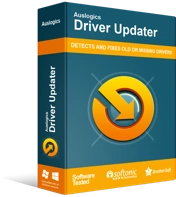
Rezolvați problemele PC-ului cu Driver Updater
Performanța instabilă a computerului este adesea cauzată de drivere învechite sau corupte. Auslogics Driver Updater diagnostichează problemele driverului și vă permite să actualizați driverele vechi dintr-o dată sau pe rând, pentru ca computerul să funcționeze mai ușor
Ei bine, dacă Star Wars Jedi: Fallen Order continuă să se prăbușească chiar și după ce ați actualizat driverul plăcii grafice sau dacă nu ați putut actualiza driverul folosind funcția automată (din orice motiv), atunci trebuie să efectuați sarcina de actualizare a driverului printr-un alt metoda sau procedura. Aici, trebuie să obțineți Auslogics Driver Updater. Acest program se va ocupa de toate procesele de actualizare a driverului în numele dvs. pentru a se asigura că lucrarea se face corect (de data aceasta).
În primul rând, aplicația recomandată va iniția o scanare de nivel superior pentru a identifica driverele corupte, vechi sau învechite, defecte și care funcționează defectuos de pe computer și, de asemenea, pentru a colecta câteva informații despre acestea. Apoi va continua să descărcați cele mai noi drivere recomandate de producător (versiuni stabile de drivere) și să le instalați ca înlocuitori pentru driverele proaste sau cu probleme.
Driverul pentru placa dvs. grafică este unul dintre driverele care vor fi actualizate. Computerul tău va ajunge să ruleze drivere bune pentru aproape toate dispozitivele sau componentele din interiorul mașinii, nu contează doar GPU-ul tău. În acest fel, în încercarea dvs. de a remedia toate problemele cu driverul, nimic nu este lăsat deoparte.
După ce totul este făcut, va trebui, de asemenea, să reporniți computerul pentru a vă asigura că Windows ia în vigoare modificările (rezultate din instalarea de noi drivere). Permite Windows să pornească normal și să ajungă la stabilitate. Rulați Star Wars Jedi: Fallen Order pentru a confirma că jocul nu se mai blochează la pornire sau în timpul jocului.
Dezactivează optimizarea pe ecran complet pentru Star Wars Jedi: Fallen Order:
Optimizarea ecranului complet este o funcție specială care a fost introdusă pentru a îmbunătăți performanța de joc a computerelor atunci când jocurile trebuie să fie rulate pe ecran complet (fără margini). Ei bine, funcția nu oferă întotdeauna rezultatele așteptate și, uneori, provoacă chiar complicații care duc la blocări și alte probleme grave. Optimizarea pe ecran complet funcționează bine cu anumite jocuri, în timp ce provoacă disconfort altora.
Se pare că Star Wars Jedi: Fallen Order este unul dintre acele jocuri care este incompatibil cu funcția. Unii utilizatori au confirmat că aplicația de joc a încetat să se piardă cu blocări pe computerele lor după ce au renunțat la optimizarea pe ecran complet. Și tu s-ar putea să obții același succes (dacă faci același lucru).
Urmați aceste instrucțiuni pentru a dezactiva optimizarea pe ecran complet pentru Star Wars Jedi: Fallen Order:
- Mai întâi, trebuie să deschideți aplicația File Explorer făcând clic pe pictograma programului din bara de activități (în partea de jos a afișajului).
Alternativ – dacă pictograma File Explorer nu se află în bara de activități – puteți utiliza butonul sigla Windows + comanda rapidă a tastei litera E pentru a lansa aplicația.
- Presupunând că acum vă aflați în fereastra File Explorer, trebuie să faceți clic pe Acest computer pentru a vedea discul de sistem (C:) și apoi să navigați prin calea corespunzătoare pentru a intra în folderul care conține fișierele Star Wars Jedi: Fallen Order.
- Acum, trebuie să localizați executabilul principal pentru Star Wars Jedi: Fallen Order (cel folosit pentru a lansa jocul), să faceți clic pe el pentru a-l evidenția, apoi să faceți clic dreapta pe pentru a vedea meniul contextual al acestuia.
- Din lista de opțiuni care apar, trebuie să alegeți Proprietăți.
Fereastra Proprietăți pentru executabilul ales Star Wars Jedi: Fallen Order va apărea acum.
- Faceți clic pe fila Compatibilitate (aproape de partea de sus a ferestrei) pentru a merge acolo.
- Faceți clic pe caseta de selectare pentru Dezactivați optimizările pe ecran complet pentru a deselecta acest parametru.
Dacă aflați că funcția de optimizare pe ecran complet nu a fost folosită pentru joc, atunci trebuie să o selectați pentru a vedea dacă Star Wars Jedi: Fallen Order devine mai bun din aplicarea sa. În acest caz, deoarece caseta de selectare pentru Optimizări pe ecran complet este bifată în prezent, trebuie să faceți clic pe ea pentru a o deselecta.
- Presupunând că ați terminat cu munca în fila Compatibilitate, trebuie să faceți clic pe butonul Aplicați și apoi pe butonul OK pentru a salva noua configurație pentru Star Wars Jedi: Fallen Order.
- Rulați Star Wars Jedi: Fallen Order pentru a confirma că problema prăbușirii a fost rezolvată.
Dacă problema persistă, trebuie să reporniți computerul și apoi să porniți Star Wars Jedi: Fallen Order pentru a verifica din nou starea lucrurilor.
Alte lucruri pe care le puteți încerca să remediați problema de prăbușire Star Wars Jedi: Fallen Order pe un dispozitiv Windows 10
Dacă încă nu găsiți o soluție care să forțeze Star Wars Jedi: Fallen Order să nu se prăbușească, atunci s-ar putea să doriți să încercați soluțiile și soluțiile de soluționare din lista noastră finală de lucruri de făcut.
Dezactivați toate funcțiile sau setările de overclocking: scăpați de toate utilitățile de overclocking:
Cu overclockare, de exemplu, puteți forța procesorul mașinii dvs. să funcționeze la o frecvență mai mare, ceea ce înseamnă că computerul poate îndeplini sarcini mai repede decât înainte. Cu toate acestea, în încercarea de a obține mai mult de pe computer, s-ar putea să ajungeți la o configurație care este contraproductivă în marea schemă a lucrurilor.
Prăbunirile Star Wars Jedi: Fallen Order se pot datora supraîncălzirii procesorului și devenirii instabile sau incapabile de a executa operațiuni suplimentare pentru joc. Dacă v-ați overclockat computerul (sub orice formă sau formă), atunci trebuie să eliminați setările și să utilizați configurația normală sau obișnuită pentru tot.
Performanța dvs. de joc s-ar putea îmbunătăți, ceea ce înseamnă mai puține blocări și opriri - și, mai important, puteți evita riscurile asociate cu componentele hardware supraîncălzite (sau complicațiile care ar putea intra în joc). Dacă lucrurile nu se îmbunătățesc după ce faceți modificările recomandate, atunci veți face bine să subclockați componentele computerului.
Dezactivează-ți antivirusul; dezinstalați utilitarul de securitate:
Aici, luăm în considerare posibilitatea ca prăbușirile Star Wars Jedi: Fallen Order să aibă de-a face cu un antivirus sau un program de securitate care interferează cu sau întrerupe operațiunile jocului. Se știe că un număr bun de utilități de protecție depășesc și cauzează probleme în încercarea lor de a ține departe amenințările. În primul rând, dorim să dezactivați antivirusul și apoi să rulați Star Wars Jedi: Fallen Order pentru a testa lucrurile.
Dacă jocul încetează să se prăbușească, atunci vei ști că programul tău antivirus sau de securitate a jucat un rol în cauza problemelor cu care te-ai confruntat. Dacă blocările nu dispar după ce vă dezactivați utilitarul de protecție, trebuie să dezinstalați aplicația pentru a fi sigur – deoarece dezinstalarea este singurul proces care garantează că aplicația nu va fi activă pentru a vă cauza probleme. După ce eliminați programul antivirus sau de securitate, trebuie să reporniți computerul.
Rulați Star Wars Jedi: Fallen Order pentru a confirma ipotezele care au fost făcute. În orice caz, dacă reușiți să stabiliți o legătură între antivirusul dvs. și blocarea jocului, atunci va trebui să eliminați definitiv antivirusul și apoi să îl înlocuiți cu o altă aplicație. Înlocuitorul ideal ar trebui să fie un program de securitate care să funcționeze pentru a vă proteja computerul fără a fi nevoie să interferați sau să întrerupă procesele importante pentru a vă cauza probleme.
- Rulați Star Wars Jedi: Fallen Order folosind cele mai mici valori sau cifre pentru toți parametrii importanți. Încercați cât mai multe configurații pentru joc.
- Verificați, descărcați și instalați actualizări pentru Star Wars Jedi: Fallen Order. Așteptați actualizări și corecții – dacă nu este nimic disponibil în prezent.
- Dezactivați sau dezinstalați aplicațiile de monitorizare de la terți, cum ar fi MSI Afterburner, GeForce Experience, serverul RivaTuner Statistics și utilitare similare.
- Utilizați planul de alimentare de înaltă performanță pentru a îmbunătăți performanța computerului.
- Dezactivează funcția de sincronizare verticală în joc.
- Încercați să jucați Star Wars Jedi: Fallen Order în modul fereastră.
- Descărcați și instalați toate actualizările Windows lansate pentru computerul sau configurația sistemului.
